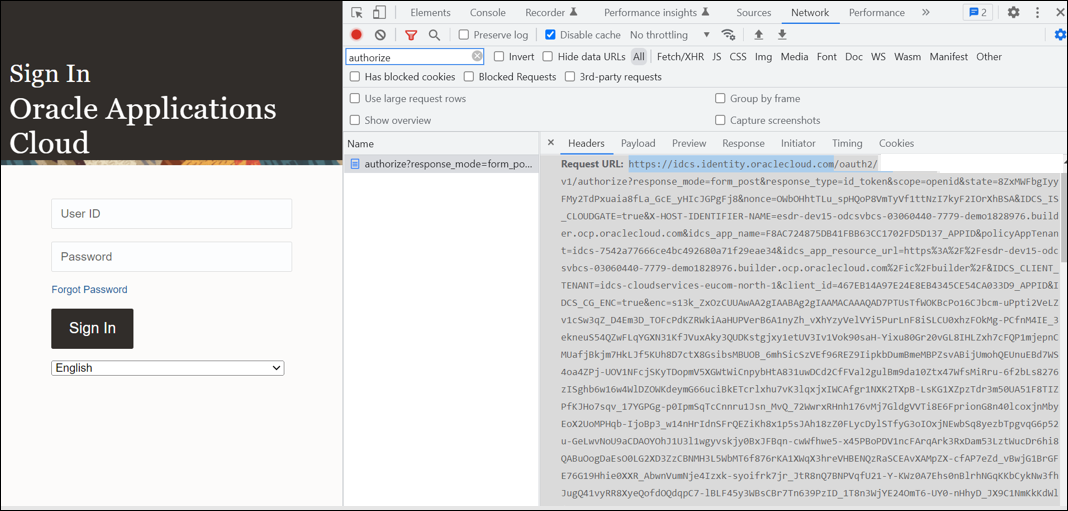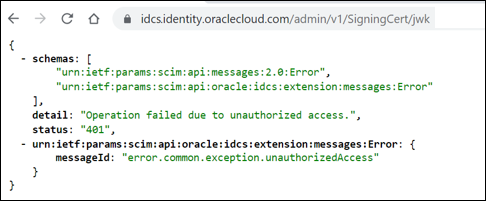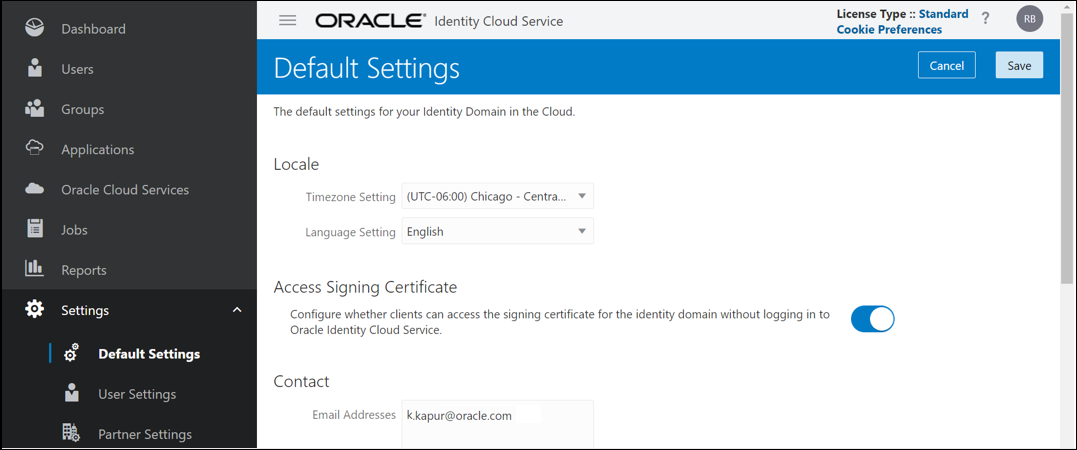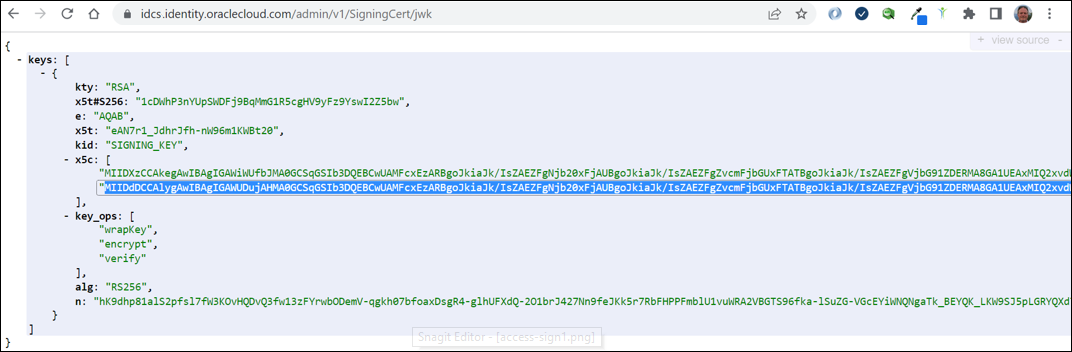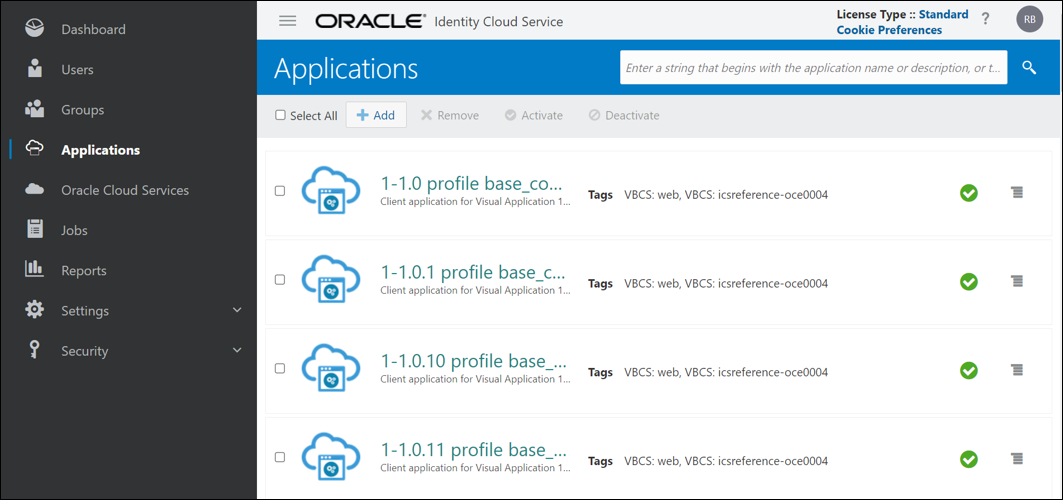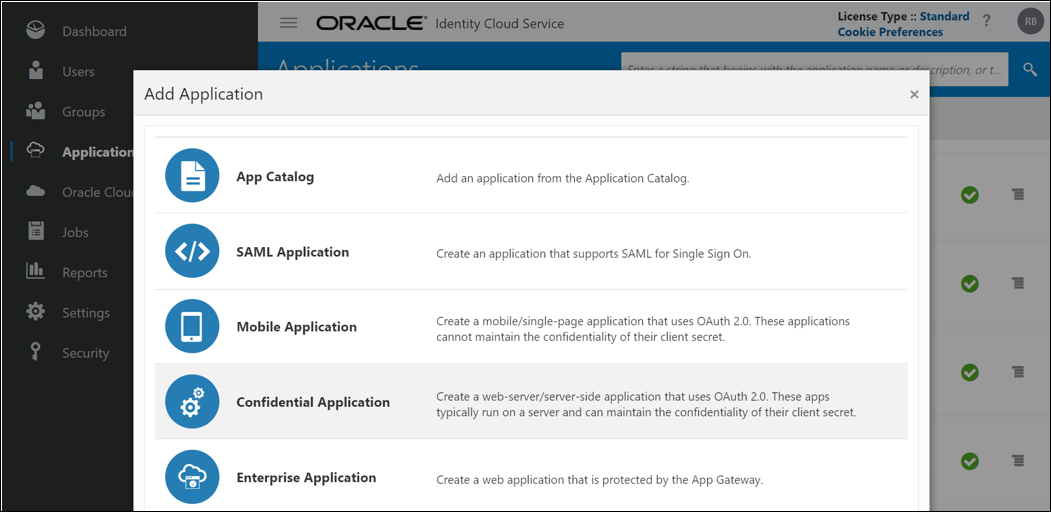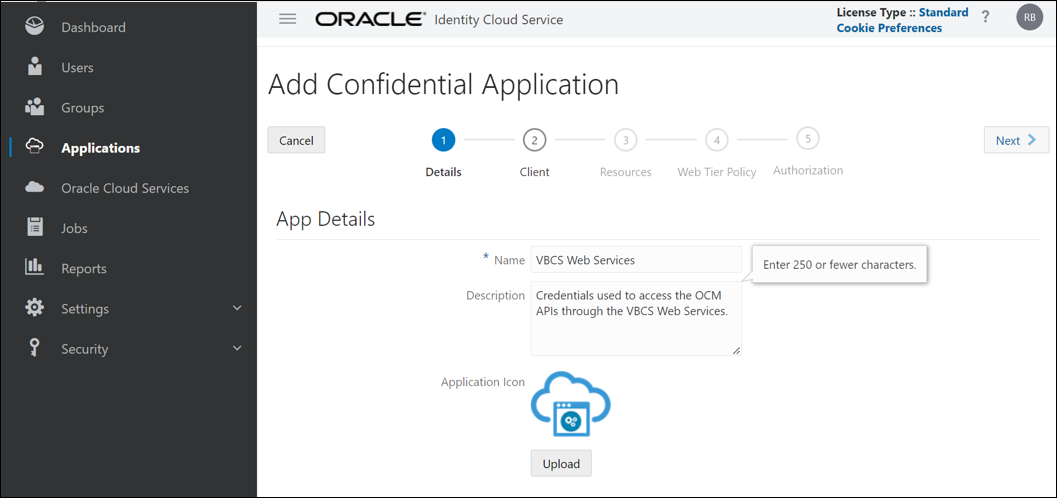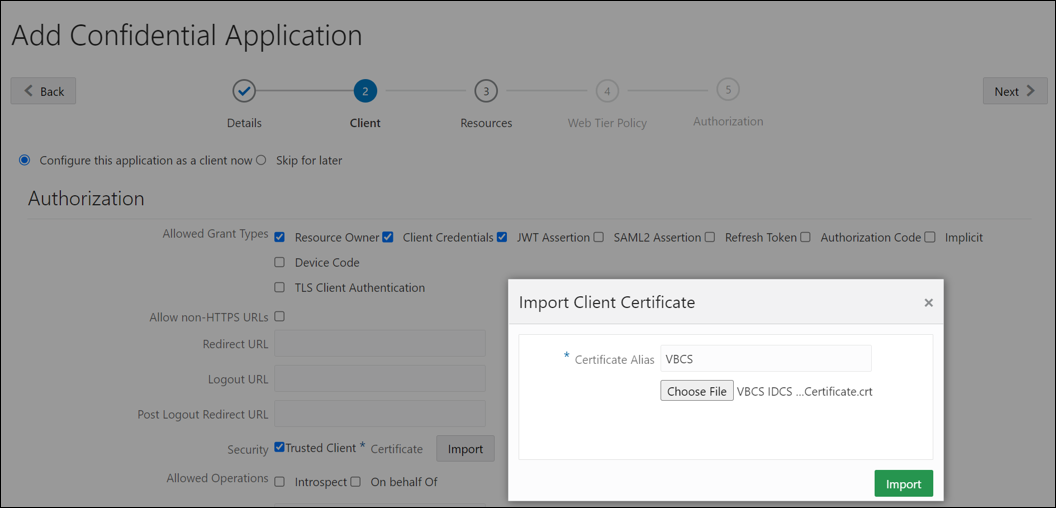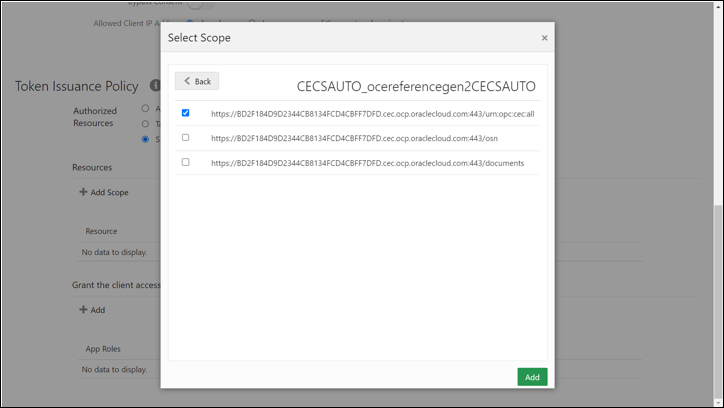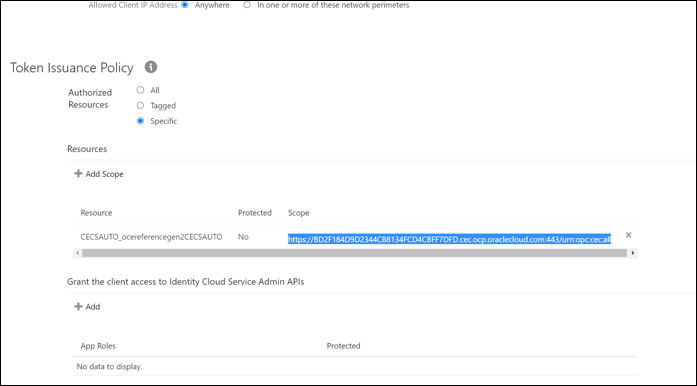Creación de una aplicación confidencial de IDCS de OCM
En este primer paso, deberá crear una aplicación confidencial de IDCS. Es necesario comunicarse con las API de REST de OCM a través de los servicios web de Oracle Visual Builder. Los pasos que se indican a continuación le guiarán a través de la creación de esta aplicación confidencial que se utilizará más adelante durante la creación de los servicios web en Oracle Visual Builder.
- Para obtener el certificado de firma raíz de IDCS de Visual Builder:
- Si el servidor de autenticación de IDCS no es conocido para el sistema de Visual Builder que se utiliza para esta integración, siga estos pasos para obtener esa ubicación:
- Cree un nuevo separador en el explorador web.
- Abra la consola del desarrollador y seleccione el separador Network (Red).
- Cargue la URL en el servicio de Visual Builder.
- En el separador Network de la consola del desarrollador, busque la palabra clave authorize.
- Obtenga la URL del servidor IDCS del valor de la URL de solicitud y guárdela como será necesario en los siguientes pasos. Por ejemplo,
https://idcs.identity.oraclecloud.com.
- Agregue
/admin/v1/SigningCert/jwka la URL del servidor IDCS y ejecútela en el explorador. Por ejemplo,https://idcs.identity.oraclecloud.com/admin/v1/SigningCert/jwk.Nota:
En la captura de pantalla, se está utilizando un plugin de Chrome para formatear JSON. - Si la página devuelta tiene un error "Operation failed due touthorized access", se deben realizar los siguientes pasos adicionales para obtener el certificado de firma raíz de IDCS:
- Agregue
/ui/v1/adminconsolea la URL del servidor IDCS anterior, ejecútela en el explorador e inicie sesión como administrador de IDCS. Por ejemplo,https://idcs.identity.oraclecloud.com/ui/v1/adminconsole. - Haga clic en
 en la esquina superior izquierda de la página y, a continuación, en el menú desplegable, seleccione Configuración y, a continuación, seleccione la opción Configuración por defecto.
en la esquina superior izquierda de la página y, a continuación, en el menú desplegable, seleccione Configuración y, a continuación, seleccione la opción Configuración por defecto.
Nota:
Si esta opción no está disponible, el usuario conectado actualmente no tiene permisos suficientes. - En la sección Acceder a certificado de firma, active la opción Configurar si los clientes pueden acceder al certificado de firma del dominio de identidades sin conectarse a Oracle Identity Cloud Service.
- Seleccione el botón Guardar en la esquina superior derecha de la página.
- Vuelva a ejecutar el paso b en una nueva ventana del explorador.
- En la sección Acceso a certificado de firma, desactive la opción Configurar si los clientes pueden acceder al certificado de firma del dominio de identidades sin conectarse a Oracle Identity Cloud Service y guarde los cambios para que el servidor de IDCS vuelva a su estado original.
- Agregue
- Para crear el archivo de certificado de firma raíz de IDCS que se utilizará para comunicarse con las API de OCM desde Visual Builder:
- Copie el segundo valor del parámetro
x5cde JSON, ya que es el valor que se utilizará para crear el archivo de certificado de firma raíz de IDCS. Por ejemplo,MIIDdDCCAlygAwIBAgIG…i3yVKZNwdSEUTfmCsvhScX99Y. - Cree un nuevo archivo (i.e.
VBCS IDCS Root Signing Certificate.crt) y pegue el valor de certificado de firma raíz de IDCS. - En una nueva línea, agregue "-----BEGIN CERTIFICATE-----" antes del valor del certificado y agregue "-----END CERTIFICATE-----" después del valor del certificado.
Por ejemplo:
-----BEGIN CERTIFICATE----- MIIDdDCCAlygAwIBAgIG...i3yVKZNwdSEUTfmCsvhScX99Y -----END CERTIFICATE----- - Guarde el archivo, ya que se utilizará en los pasos siguientes para crear la aplicación confidencial de OCM IDCS necesaria para la autenticación de 2 partes entre Visual Builder y las API de OCM.
- Copie el segundo valor del parámetro
- Si el servidor de autenticación de IDCS no es conocido para el sistema de Visual Builder que se utiliza para esta integración, siga estos pasos para obtener esa ubicación:
- Cree la aplicación confidencial que se utilizará para acceder a las API de OCM desde los servicios web de Visual Builder. Para crear la aplicación confidencial:
- Conéctese como administrador de IDCS de OCM.
Nota:
Si no se conoce la URL del servidor de OCM IDCS, puede cargar la URL de Oracle Content Management y, una vez que aparezca el cuadro de diálogo de conexión, obtenerla de la URL actual del explorador y, a continuación, agregar/ui/v1/adminconsolea la URL del servidor base. Por ejemplo,https://idcs.identity.oraclecloud.com/ui/v1/adminconsole. - Haga clic en
 , en la esquina superior izquierda de la página. En el menú desplegable, seleccione la opción Aplicaciones.
, en la esquina superior izquierda de la página. En el menú desplegable, seleccione la opción Aplicaciones.
Nota:
Si esta opción no está disponible, el usuario conectado no tiene permisos suficientes. - Seleccione el botón Agregar en la página principal.
- En el cuadro de diálogo Add Application (Agregar aplicación), seleccione Confidential Application (Aplicación confidencial).
En la página Agregar aplicación confidencial, haga lo siguiente:
- En el campo Nombre, especifique el nombre como Servicios web de VBCS.
- En el campo Descripción, introduzca el texto "Credenciales utilizadas para acceder a las API de OCM a través de los servicios web de VBCS".
- Haga clic en el botón Siguiente en la esquina superior derecha de la página.
- Seleccione la opción Configurar esta aplicación como un cliente ahora.
- En la sección Tipos de permiso permitidos, active las siguientes casillas de control: Propietario de recurso, Credenciales de cliente y Afirmación JWT.
- En el campo Seguridad, seleccione la casilla de control Cliente de confianza y, también, haga clic en el botón Importar para importar el archivo de certificado de firma raíz de Visual Builder creado anteriormente en los pasos anteriores.
En el cuadro de diálogo Importar certificado, en el campo Alias de certificado, introduzca el valor como VBCS.
- En la sección Recursos, seleccione Agregar ámbito.
Seleccione la flecha derecha a la derecha del servidor de OCM específico que se utilizará en esta integración.
En el cuadro de diálogo Seleccionar ámbito, active la casilla de control situada junto a la línea con la URL que termina en
opc:cec:all.Seleccione el botón Agregar para agregar este ámbito específico según sea necesario para esta integración.
- Copie la URL de ámbito que acaba de agregar, ya que la utilizaremos más adelante al crear los servicios web de aplicaciones de Visual Builder para comunicarse con las API de OCM.
Por ejemplo,
https://BD2F184D9D2344CB8134FCD4CBFF7DFD.cec.ocp.oraclecloud.com:443/urn:opc:cec:all. - Haga clic en el botón Siguiente hasta llegar al final del proceso de formación Agregar aplicación confidencial y, a continuación, haga clic en el botón Finalizar.
- En el cuadro de diálogo Aplicación agregada, copie el ID de cliente y el Secreto de cliente, ya que se utilizarán en los servicios web de la aplicación de Visual Builder para comunicarse también con las API de OCM.
Por ejemplo, ID de cliente: c585b2d3e97c40e491ca99112281e36d y Secreto de cliente: 768b9513-658e-4854-bac7-2fe72d19011f.
- Conéctese como administrador de IDCS de OCM.